Mode sombre Windows 11-ACTIVER
Beaucoup d’entre nous passent de nombreuses heures devant l’écran de l’ordinateur, il est donc très important de le configurer correctement pour que nous nous sentions à l’aise pendant le travail. L’un de ces paramètres est le mode sombre sur l’écran.
Trouvez et réparez automatiquement les erreurs de Windows grâce à l'outil de réparation de PC
Reimage est un excellent outil de réparation qui détecte et répare automatiquement différents problèmes du système d'exploitation Windows. Avoir cet outil protégera votre PC contre les codes malveillants, les défaillances matérielles et plusieurs autres bugs. En outre, cela vous permet également d'utiliser votre appareil au maximum de ses capacités et de ses performances.
- Étape 1: Télécharger l'outil de réparation et d'optimisation des PC (Windows 11, 10, 8, 7, XP, Vista - Certifié Microsoft Gold).
- Étape 2: Cliquez sur "Démarrer l'analyse" pour trouver les problèmes de registre de Windows qui pourraient être à l'origine des problèmes du PC.
- Étape 3: Cliquez sur "Réparer tout" pour résoudre tous les problèmes.
1. Activer le mode sombre de Windows 11 depuis la configuration (couleur)
Étape 1
La première option passe par la configuration de la couleur du système , pour cette méthode, ouvrez Paramètres :
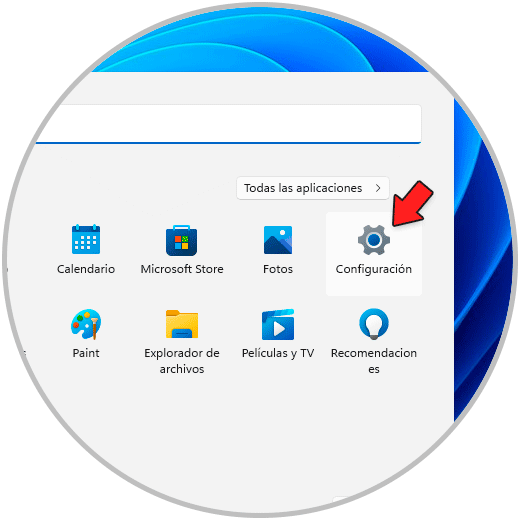
Etape 2
Allez dans « Personnalisation-Couleurs » :
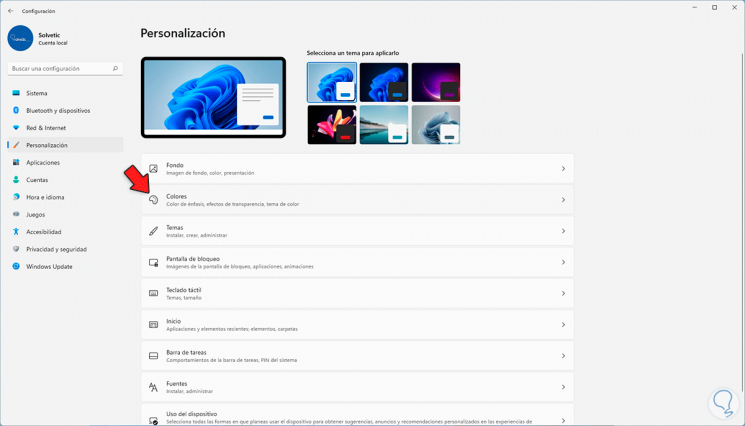
Étape 3
En cliquant là, dans la section « Choisissez votre mode » définissez la valeur « Dark »:
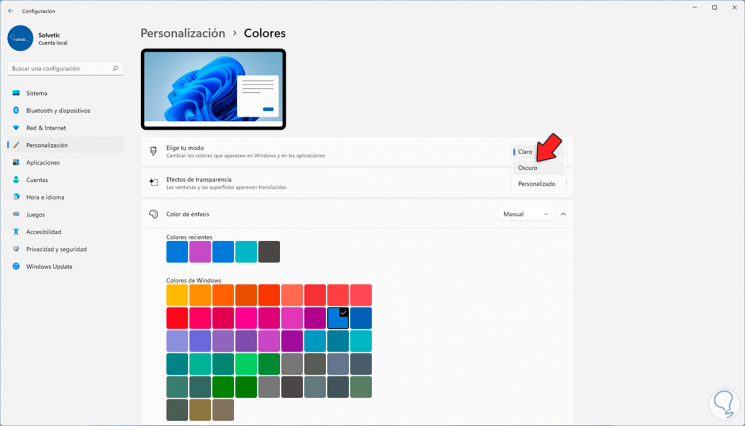
Étape 4
En cliquant là, la barre des tâches et les menus seront dans ce mode sombre :
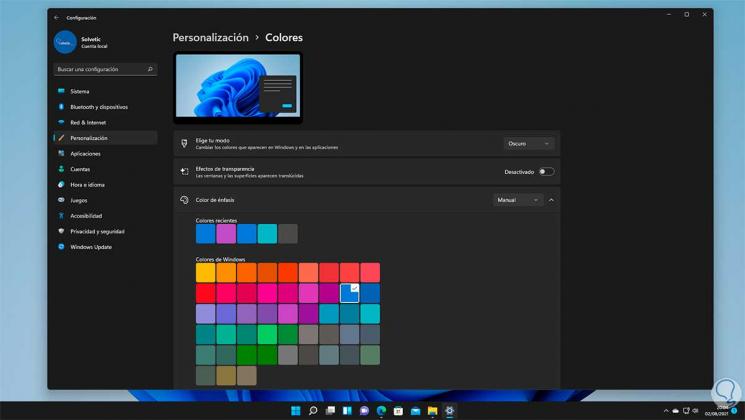
2. Activez le mode sombre de Windows 11 à partir des paramètres (thème)
Étape 1
L’option suivante consiste à utiliser un thème sombre qui cela affecte entièrement le système, certaines polices et autres plugins, pour utiliser cette méthode, ouvrez Paramètres :
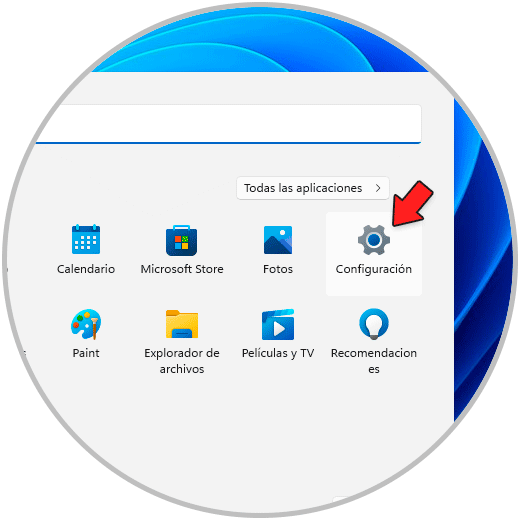
Etape 2
Rendez-vous dans la rubrique « Personnalisation » :
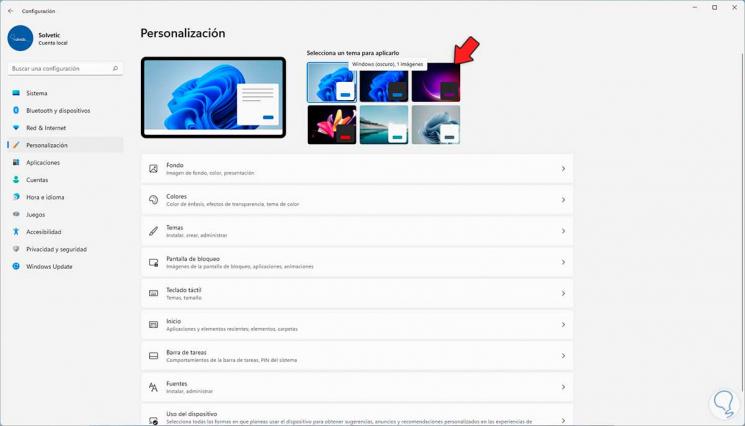
Étape 3
En haut, sélectionnez un thème sombre pour l’appliquer et nous pouvons voir qu’il affectera immédiatement l’ensemble du contexte du système :
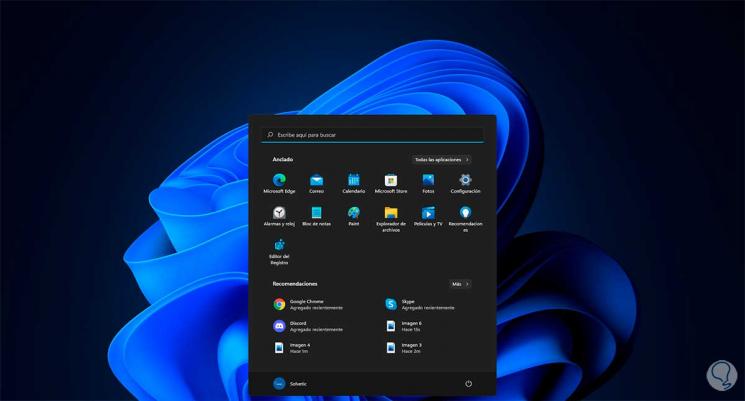
Nous pouvons donc établir ce mode sombre intégré à Windows 11. De cette façon, nous pouvons voir notre écran en noir chaque fois que nous le sélectionnons et que c’est mieux pour nos yeux.
